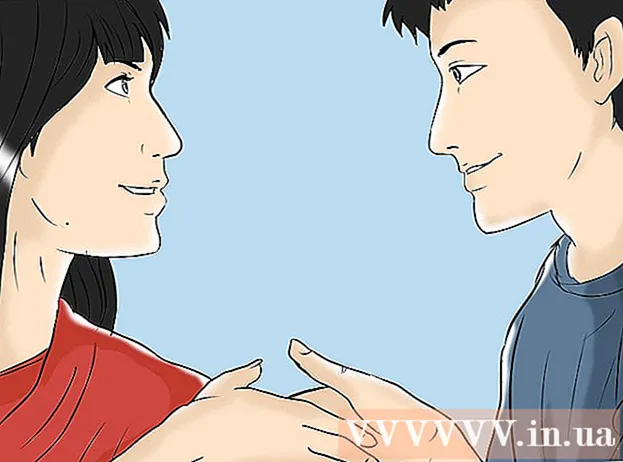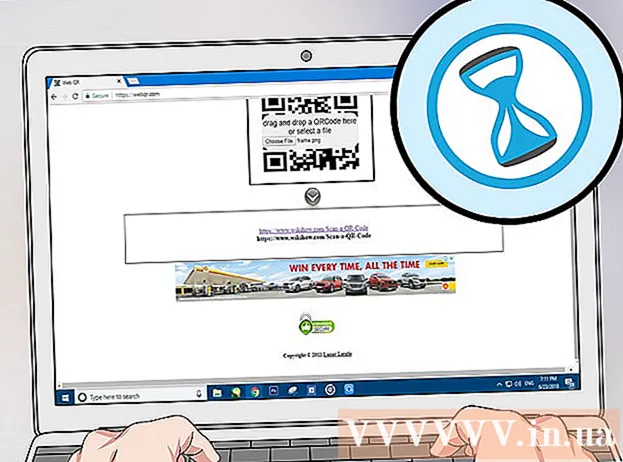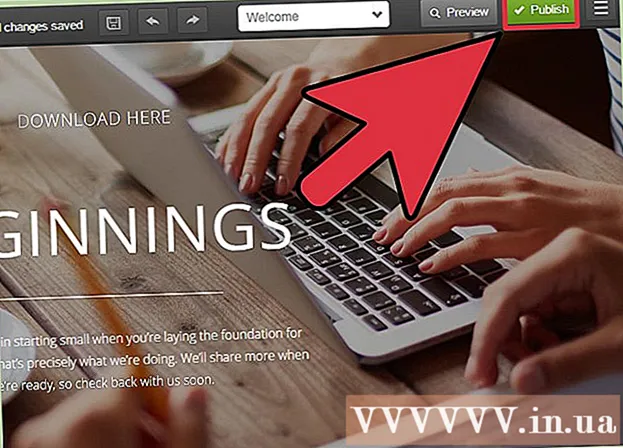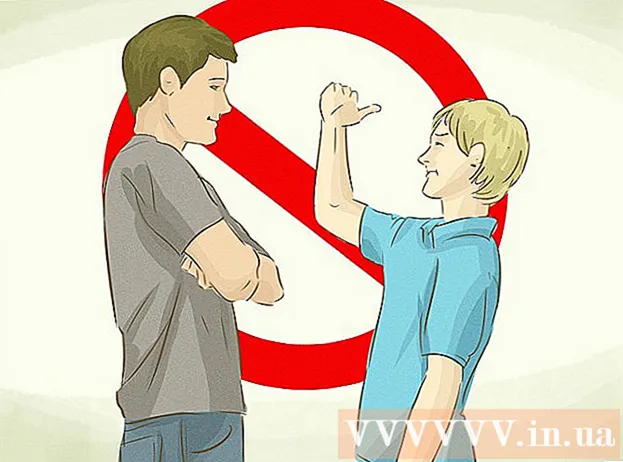作者:
Laura McKinney
创建日期:
3 四月 2021
更新日期:
1 七月 2024

内容
WiFi(无线保真)是一种使用无线电波的无线互联网访问系统。如果您的WiFi保护不佳,则可能会泄露您的个人信息。因此,保护并定期更改路由器密码(路由器)是保护您的网络和数据并避免恶意邻居盗用带宽的重要秘诀!要更改wifi密码,您需要打开路由器配置页面,使用现有凭据登录并在无线设置菜单中更改密码。
脚步
打开路由器配置页面。 使用连接到网络的计算机上的Web浏览器访问路由器的配置页面。如果您无法通过WiFi连接(因为您不知道密码),请使用以太网电缆将计算机直接连接到路由器。这将绕过WiFi密码确认。
- 标准路由器地址是 192.168.1.1, 192.168.0.1, 要么 10.0.1.1 (苹果)。在网络浏览器的地址栏中输入地址。
- 如果无法从上述地址之一访问路由器的配置页面,请按Windows和R组合键打开命令提示符,然后键入 指令。当命令提示符打开时,键入 IP配置 然后按Enter。在列表中找到活动的连接,将其打开,然后找到地址。这通常是您路由器的地址。
- 如果所有其他方法均失败,请按住路由器上的“重置”按钮约30秒钟,以将其恢复为出厂默认设置。然后,找到默认路由器地址并在浏览器中输入。
- 一些路由器附带配置软件。您可以安装和使用它而不是Web浏览器界面。

输入路由器的用户名和密码。 路由器将要求您输入用户名和密码以访问其配置。如果您在首次配置路由器时没有更改它,则可以输入用户名“ admin”,密码为“ admin”或“ password”。它随路由器版本的不同而不同,因此请在线查找路由器型号的登录信息。- 如果您在更改或收到旧路由器时忘记了登录帐户,并且仍保存先前所有者的配置,则需要删除配置,并按住“重置”按钮约一秒钟,将路由器恢复为默认设置。 30秒,然后您可以使用默认的用户名和密码登录。

打开无线部分。 登录路由器后,导航至配置页面的“无线”部分。根据制造商的不同,它的名称可能不同,但通常是标有“无线”或“无线设置/设置”的选项卡或按钮。- 如果“无线”下还有更多子类别,请选择“无线安全”。

修改密码。 要更改密码,请查找“密码”,“密码”或“共享密钥”栏,然后在此框中输入新密码。某些路由器会要求您再次输入新密码,以确保输入正确。- 尝试创建一个很难猜到的密码。它不应包含个人相关信息,并且应包含数字,随机字母和特殊字符,例如“ $”或“!”。和“#”。
- 强密码通常至少包含8个字符。
检查安全性类型。 无线加密主要有三种类型:WEP,WPA和WPA2。您应该将WPA2用于最安全的网络。但是,与较旧的设备连接时,您可能会遇到一些问题,是时候切换到WPA或WPA / WPA2了。不要选择WEP加密,因为它很容易破解(破解WEP密码可能需要不到30分钟的时间)。
更改网络名称。 网络名称将公开广播,因此它不应包含您的个人信息。更改网络名称可能需要花费一些时间,但是它应该有助于防止试图闯入网络的人,因为具有默认名称的路由器被视为更容易受到攻击的目标。
保存设置。 完成后,按“应用”或“保存”按钮。它通常位于页面的顶部或底部,具体取决于路由器。路由器需要花费几分钟来处理更改,这时它将断开与设备的所有连接。
- 更改设置后,您可以使用新密码连接到无线网络。
忠告
- 您可以使用您的真实姓名以外的其他任何方式更改网络名称。您的无线网络范围内的人可以看到您的网络名称。
警告
- 确保您的密码安全。切勿使用容易猜到的密码,例如“密码”,“ 12345”或名称等,也不要在无线路由器上将密码短语留空!